Die Zauberlehrlinge
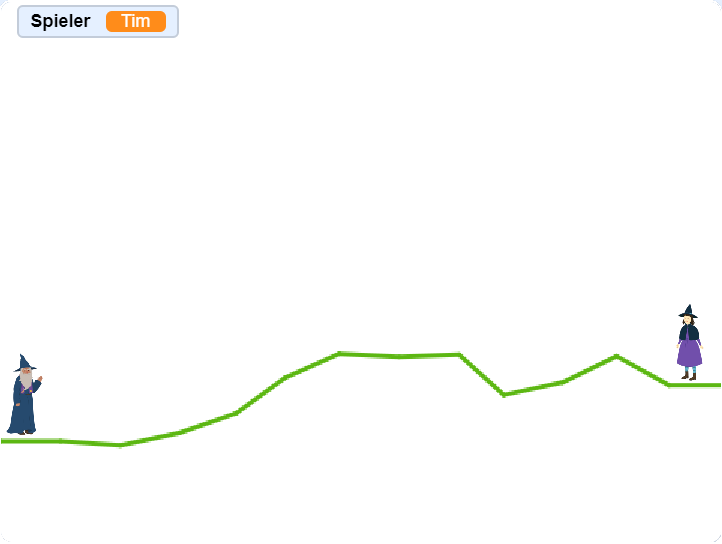
Die Zauberlehrlinge Tim und Melley haben wieder mal gestritten und versuchen sich jetzt gegenseitig in Frösche zu verwandeln.
| Figuren | 4 |
| Skripte | 13 |
| Variablen | 3 |
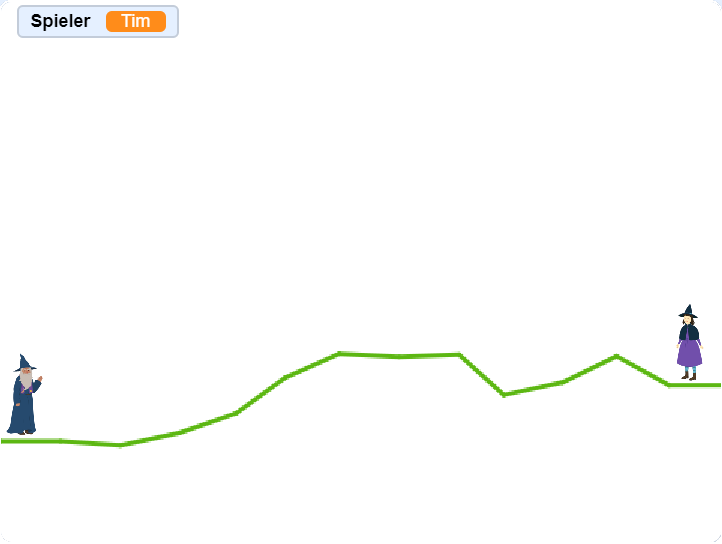
Die Zauberlehrlinge Tim und Melley haben wieder mal gestritten und versuchen sich jetzt gegenseitig in Frösche zu verwandeln.
| Figuren | 4 |
| Skripte | 13 |
| Variablen | 3 |
Die Zauberlehrlinge Tim und Melley haben wieder mal gestritten und versuchen sich jetzt gegenseitig in Frösche zu verwandeln. Dieses Spiel kannst du später gemeinsam mit einem Freund oder einer Freundin spielen. Ihr seid dabei immer abwechselnd an der Reihe einen Zauberspruch zu verschießen. Doch es ist gar nicht so leicht, den anderen zu treffen, man muss genau in die richtige Richtung zielen!
Damit es nicht langweilig wird, wollen wir die Landschaft im Hintergrund jedes mal ein bisschen anders zeichnen. Damit fangen wir an.
Zum Zeichnen lassen wir eine unsichtbare Figur mit aktiviertem Malstift von links nach rechts über den Bildschirm laufen. Weiter hinten findest du eine Abbildung des Codes, aber versuche selbst eine Idee zu entwickeln, bevor du nachsiehst. Hier noch ein paar Hinweise:
So in etwa sollte die Landschaft aussehen, wenn du fertig bist:
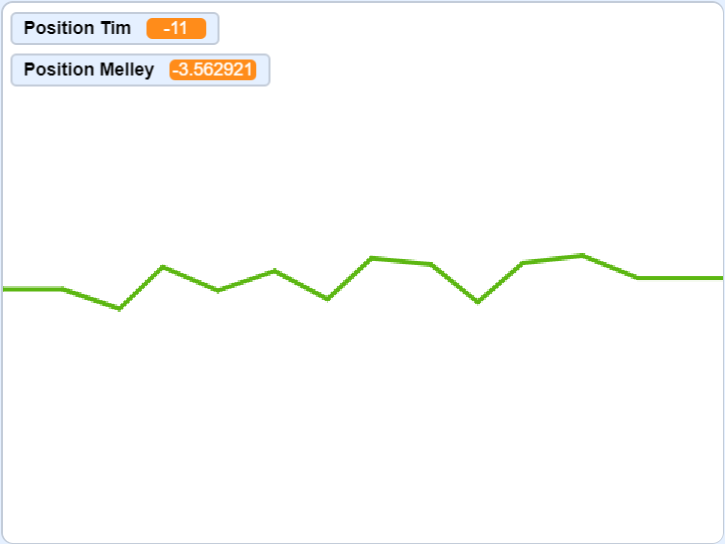
Damit wir die Figuren an den richtigen Positionen zeichnen können, müssen wir uns merken, welche Höhe (y-Position) die Landschaft am linken und rechten Bildrand hat.
Zwei Dinge brauchen wir noch, wenn die Landschaft fertig gezeichnet ist: Wir müssen wissen welcher Spieler gerade dran ist, und wir müssen den Figuren mitteilen, dass es losgeht.
Hier siehst du eine Möglichkeit, wie man das Skript bauen kann. Hast du es anders gelöst? Super! Beim Programmieren gibt es immer viele verschiedene Wege, um zum Ziel zu kommen.
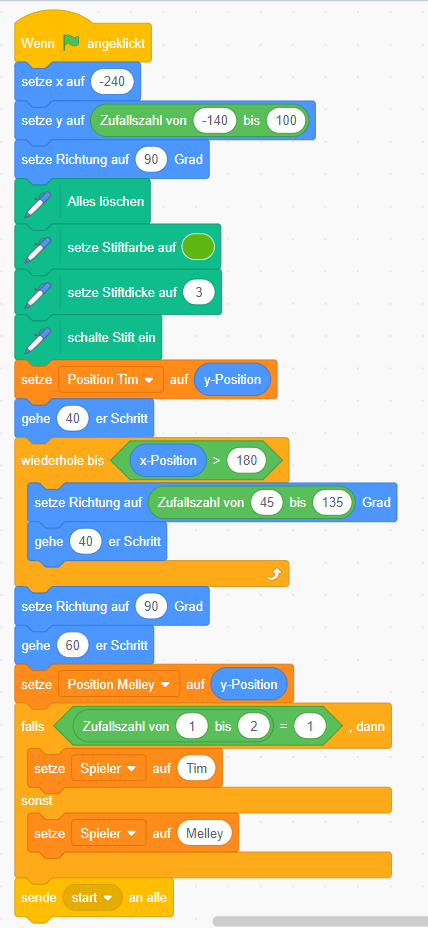
Als nächstes erstellen wir die zwei Zauberlehrlinge. Beginne zunächst mit einer Figur:
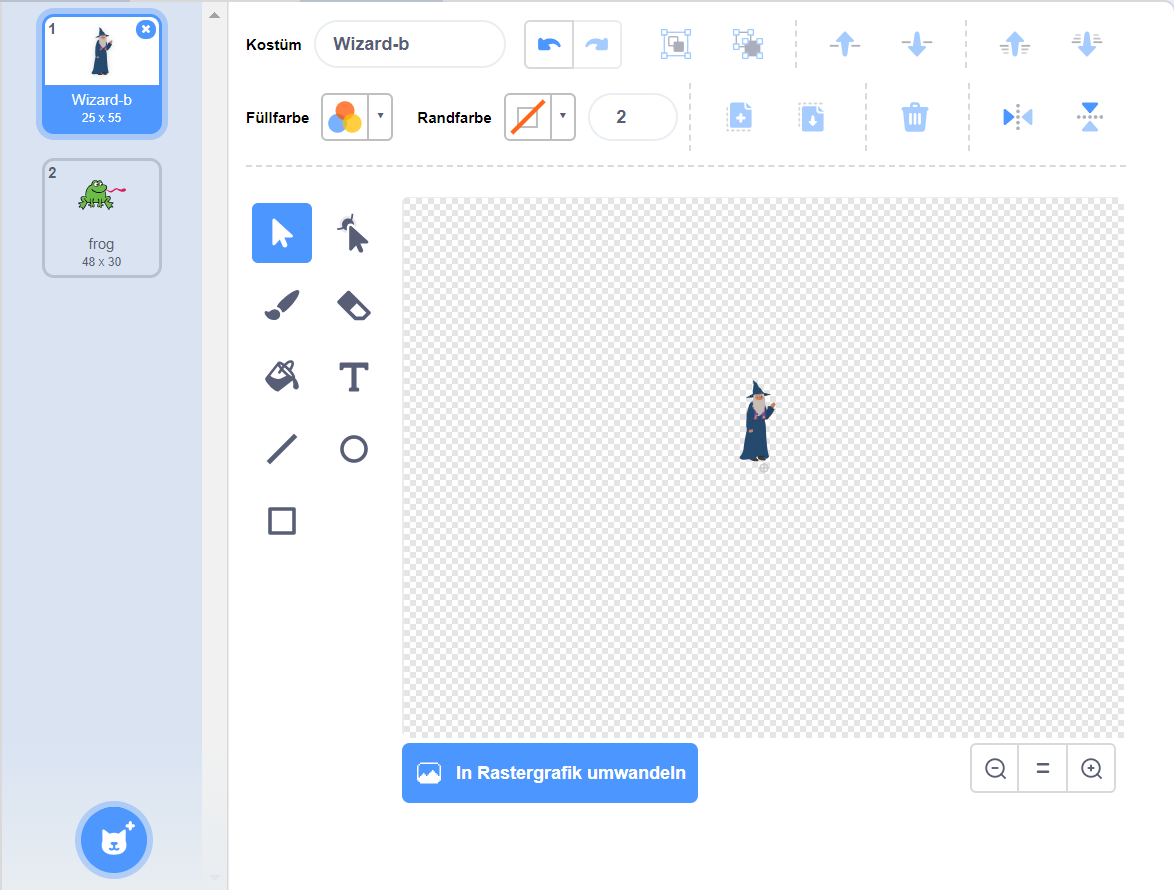
Jetzt brauchen wir noch den Code für die Figur:
Wenn du Hilfe brauchst, findest du am Ende der Anleitung die Skripte, aber wie gesagt: versuche zuerst mal es selbst zu lösen. Die Mentoren helfen dir auch gerne, wenn du Fragen hast.
Für Melley brauchen wir eigentlich genau das gleiche wie für Tim. Erstelle eine neue Figur mit zwei Kostümen. Einen kleinen Unterschied gibt es aber: Melley soll in die andere Richtung sehen. Damit das nachher richtig funktioniert, müssen wir ihr Kostüm auf dem Kopf stehen lassen! Danach klicke rechts oben auf das Symbol Horizontal spiegeln.
Vergiss auch nicht, den Frosch ebenfalls auf dem Kopf stehen zu lassen.
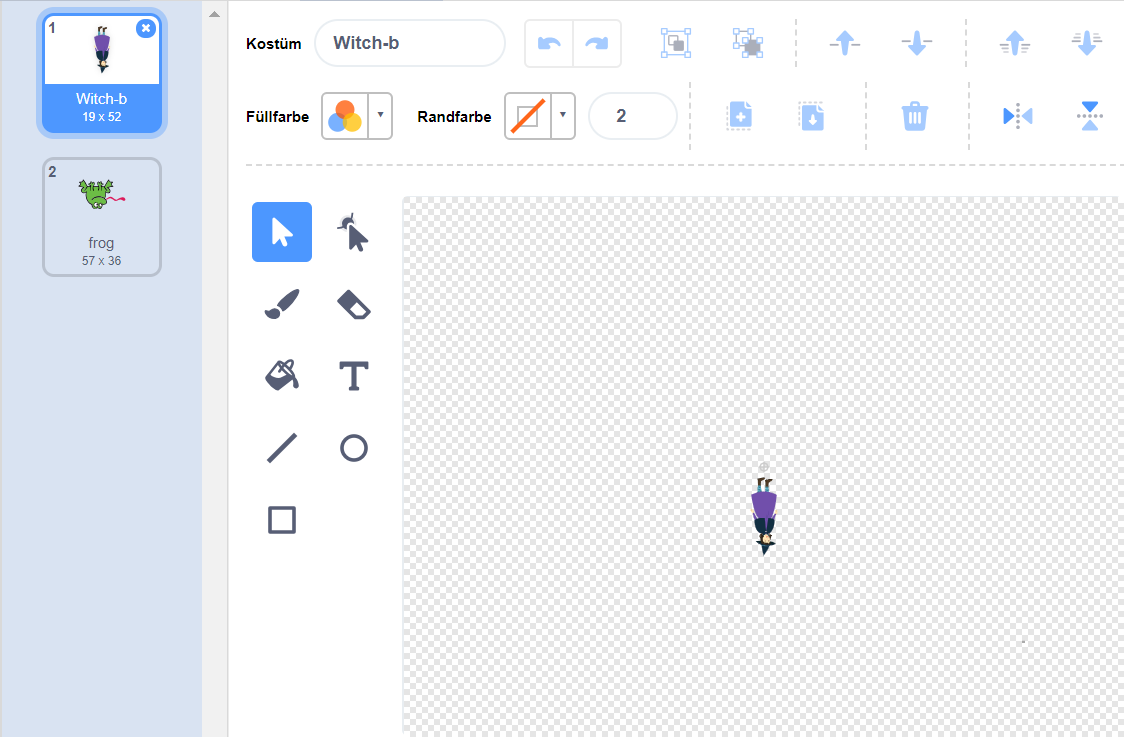
Erstelle dann die gleichen Skripte wie für Tim auch für Melley. Ein paar Dinge musst du dabei aber anpassen:
Auch die Skripte von Melley findest du am Ende der Anleitung nochmal, falls du Hilfe brauchst.
So sollte dein Spiel jetzt aussehen, wenn du auf die grüne Fahne klickst. Mit den Pfeiltasten solltest sich die Figur, die gerade dran ist, drehen lassen.
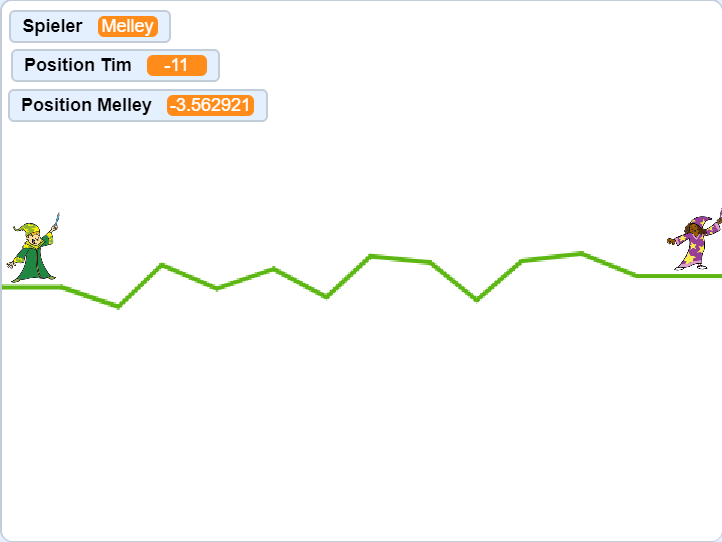
Ein wichtiger Teil fehlt uns jetzt noch für das Spiel: Das Zaubern!
Dafür brauchen wir noch eine weitere Figur: den Blitz, der den Zauberspruch darstellt. Drehe das Kostüm so, dass der Blitz nach rechts zeigt und passe die Größe an.
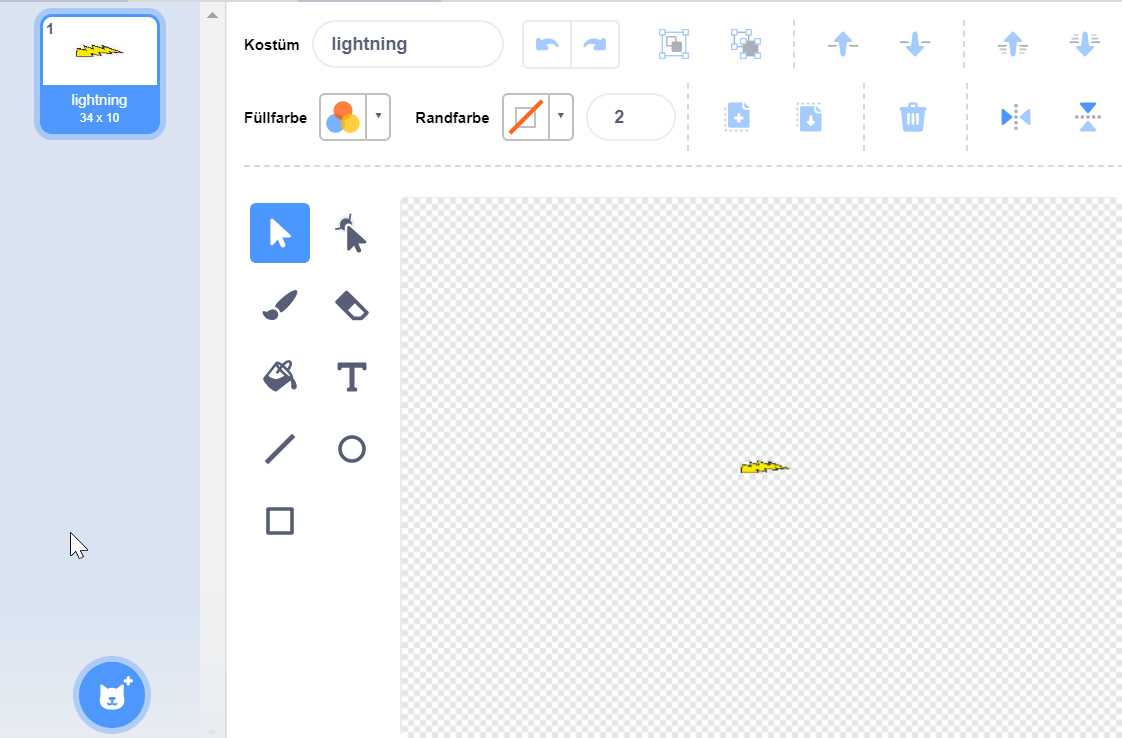
Erstelle zwei Codeblöcke für den Blitz. Das erste ist ganz einfach: Wenn die grüne Fahne angeklickt wird, soll der Blitz sich verstecken. Das zweite Skript soll dafür sorgen, dass der Spieler, der gerade dran ist, einen Blitz abschießt, wenn die Leertaste gedrückt wird.
Folgendes muss dabei passieren:
Puh, das war ein ganz schön langes Skript. Jetzt solltest du mit der Leertaste schon abwechselnd Zaubersprüche verschießen und mit den Pfeiltasten zielen können. Wenn du willst kannst du auch wieder das Skript hinten mit deiner Lösung vergleichen.
Was fehlt jetzt noch? Genau, die Verwandlung in den Frosch, wenn ein Spieler getroffen wird!
In der Mitte des langen Codeblockes haben wir eine Nachricht geschickt, wenn wir festgestellt haben, dass ein Spieler getroffen wurde. Jetzt müssen wir bei beiden Spielern noch Codeblöcke einbauen:
Wenn die Nachricht getroffen empfangen wird, überprüfe ob der Blitz vom anderen Spieler kommt (ob der andere gerade dran ist). Wenn ja, ändere das Kostüm auf den Frosch und setze die Variable Spieler dann auf einen leeren Wert, damit das Spiel nicht mehr weitergeht. Füge diesen Code auch bei der anderen Figur ein.
Hier kannst du nachsehen, wenn du bei einem Skript nicht weiterkommst oder deine eigene Lösung mit unserer vergleichen willst.
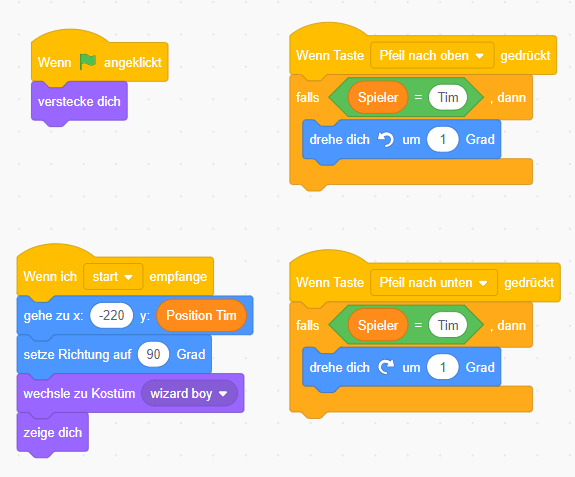
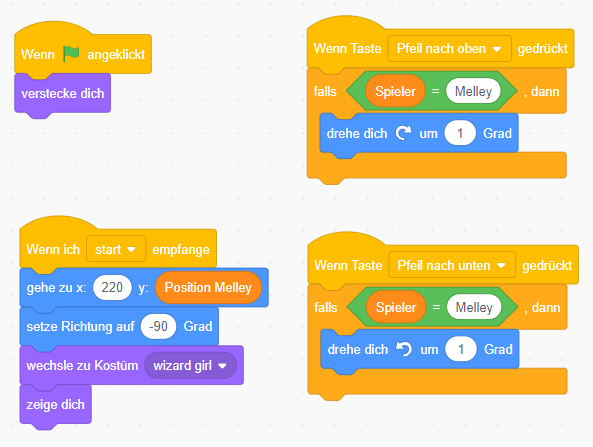
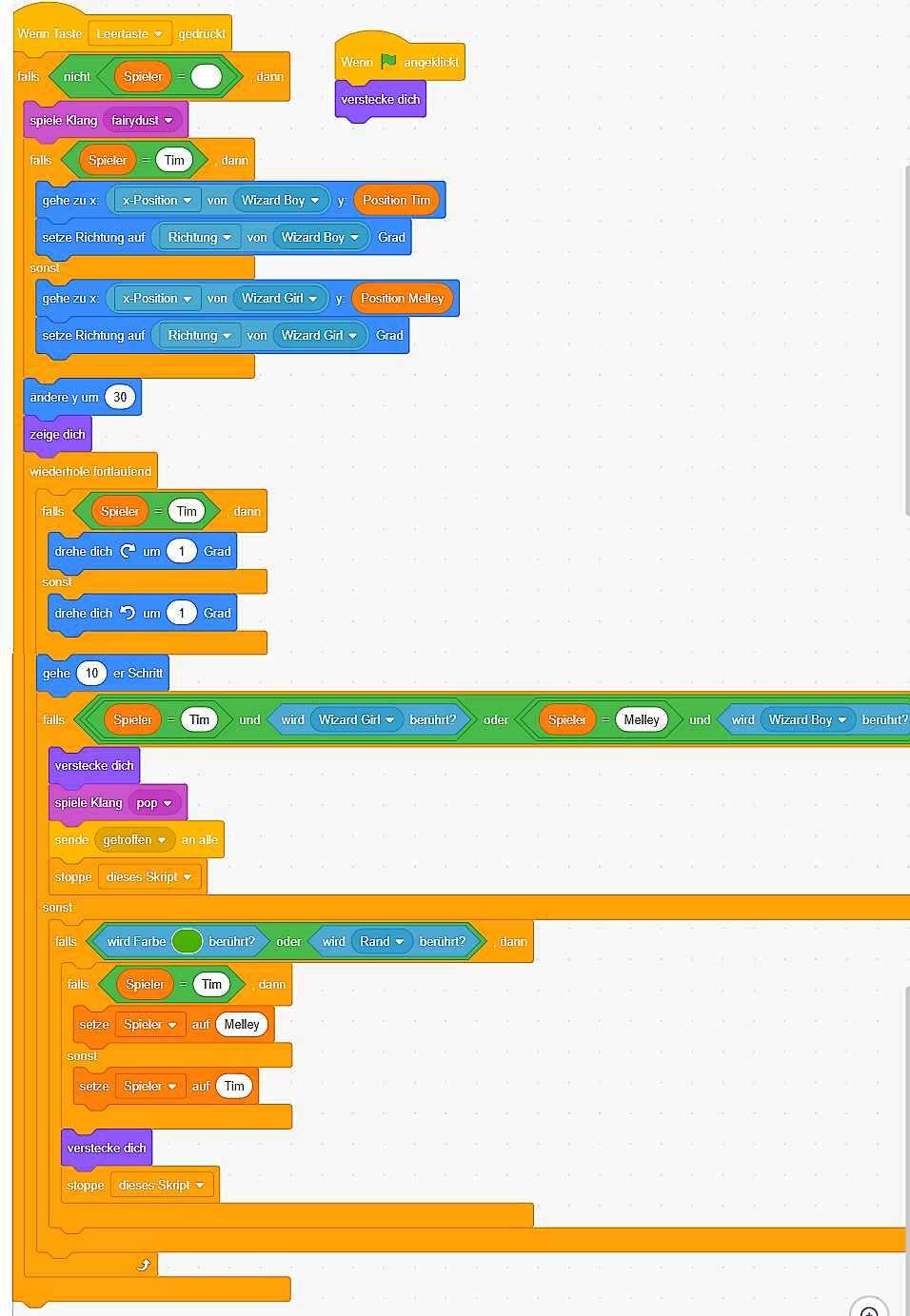
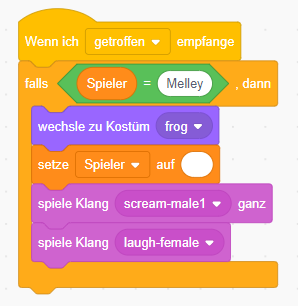
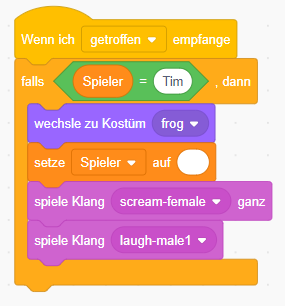
Du kannst das fertige Projekt unter zauberlehrlinge.sb3 herunterladen.